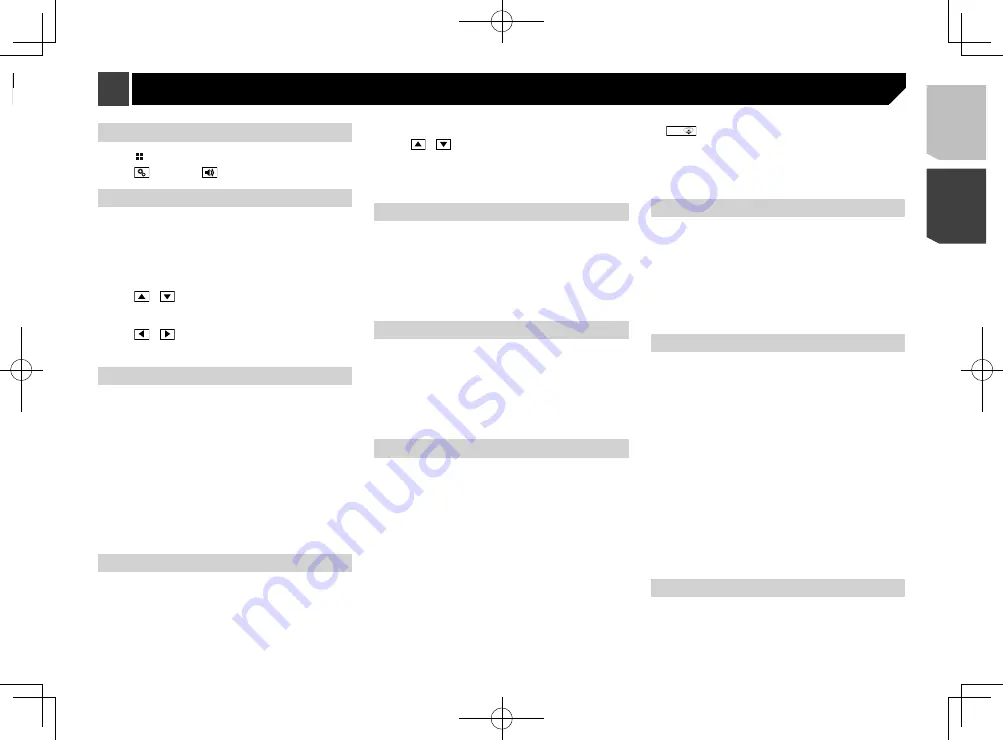
105
顯示「音頻」設定畫面
1 按下 按鈕。
2 觸碰
,接著觸碰
。
使用淡化器/平衡調整
1 顯示「音頻」設定畫面。
請參閱 第105頁上
顯示「
音頻
」設定畫面
2 觸碰[Fader/Balance]。
p
當「
開啟
」中選取了「
後揚聲器
」時,則只能調整平衡。觸
碰[
Balance
],跳到步驟4。
請參閱第105頁上
設定後揚聲器輸出。
3 觸碰
或
調整前置/後置揚聲器平衡。
p
使用雙揚聲器系統時,請將「
Front
」和「
Rear
」設為「
0
」
。
4 觸碰
或
調整左/右揚聲器平衡。
您也可以拖曳顯示桌台上的點設定該值。
切換靜音/衰減
導航輸出語音提示時,可自動靜音或削減AV來源音量和iPhone或
智慧型手機應用程式音量。
預設設定為「
衰減
」。
1 顯示「音頻」設定畫面。
請參閱 第105頁上
顯示「
音頻
」設定畫面
2 觸碰[靜音等級]。
3 觸碰想要的項目。
衰減
:
音量變成比目前音量低20 dB。
靜音
:
音量變為0。
關閉
:
音量不變。
調整來源音量
SLA
(來源音量調整)可讓您調整各個來源的音量,以免切換來
源時音量出現劇烈變化。
p
設定以FM調諧器的音量為準(保持不變)。
p
選擇FM調諧器作為AV來源時,無法使用此功能。
1 比較FM調諧器音量與來源音量。
2 顯示「音頻」設定畫面。
請參閱 第105頁上
顯示「
音頻
」設定畫面
3 觸碰[音訊電平調整]。
4 觸碰
或
調整來源音量。
p
若直接觸碰可移動游標的區域,
SLA
設定會變更成觸碰位置
的值。
p
調高或調低來源音量的同時,會顯示「
+4
」至「
–4
」。
p
預設設定為「
0
」。
設定後揚聲器輸出
可開啟或關閉本產品的後揚聲器輸出。
預設設定為「
開啟
」。
1 顯示「音頻」設定畫面。
請參閱 第105頁上
顯示「
音頻
」設定畫面
2 觸碰[後揚聲器]來切換「開啟」或「關閉」。
p
若選取了「
關閉
」,則在「
揚聲器音壓
」、「
聲音時序校
準
」和「
分頻設定
」中將不會有後揚聲器調整功能。
設定重低音揚聲器輸出
本產品配備可開關的重低音揚聲器輸出機構。
預設設定為「
開啟
」。
1 顯示「音頻」設定畫面。
請參閱 第105頁上
顯示「
音頻
」設定畫面
2 觸碰[重低音]來切換「開啟」或「關閉」。
p
若選取了「
關閉
」,則在「
揚聲器音壓
」、「
聲音時序校
準
」和「
分頻設定
」中將不會有後揚聲器調整功能。
調整截止頻率值
您可以調整各個揚聲器的截止頻率值。
可調整下列揚聲器:
Front
、
Rear
、
重低音
p
只有當「
後揚聲器
」設定至「
開啟
」時才會有「
Rear
」功
能。
請參閱 第105頁上
設定後揚聲器輸出
p
只有當「
重低音
」設定至「
開啟
」時才會有「
重低音
」功
能。
請參閱 第105頁上
設定重低音揚聲器輸出
1 顯示「音頻」設定畫面。
請參閱 第105頁上
顯示「
音頻
」設定畫面
2 觸碰[分頻設定]或[重低音設定]。
3 觸碰[<]或[>]來切換揚聲器。
4 拖曳圖形線來設定截止位置。
5 拖曳圖形最低點來設定截止斜率。
p
您也可以設定下列項目。
⁂⁚⁓⁗
:
將重低音揚聲器相位切換成正常或相反位置。
LPF
/
HPF
:
將
LPF
/
HPF
設定切換成「
開啟
」或「
關閉
」。
關閉時,每個揚聲器的高通濾波器或低通濾波器也都可以透
過觸碰圖形線來開啟。
選擇聆聽位置
您可以選擇作為音效中心的聆聽位置。
預設設定為「
關閉
」。
1 顯示「音頻」設定畫面。
請參閱 第105頁上
顯示「
音頻
」設定畫面
2 觸碰[聆聽位置]。
3 觸碰想要的位置以變更聆聽位置。
可使用下列項目:
關閉
,
前左座
、
前右座
、
Front
、
全部
。
微調揚聲器輸出位準
您可以藉由聆聽音訊輸出來微調揚聲器輸出位準。
1 顯示「音頻」設定畫面。
請參閱 第105頁上
顯示「
音頻
」設定畫面
2 觸碰[揚聲器音壓]。
3 視需要觸碰[<]或[>]來選擇聆聽位置。
可使用下列項目:
關閉
,
前左座
、
前右座
、
Front
、
全部
。
p
預設設定為「
關閉
」。
p
若變更聆聽位置設定,則所有揚聲器的輸出位準都將隨此設
定變更。
4 觸碰[<]或[>]來調整揚聲器輸出位準。
p
要修正等級的增加或減少的同時會顯示「
–24
」dB至「
10
」
dB。
可使用下列項目:
左前方
、
右前方
、
左後方
、
右後方
、
重低音
p
在Auto EQ測量完成後,觸碰[
套用自動等化校正
]會就會套
用Auto EQ測量的結果值(結果值也會同步套用到某些設定
上)。
調整時序校準
時序校準可調整各揚聲器與聆聽位置的距離,修正聲音到達聆聽
位置所需的時間。
1 測量聆聽者頭部與各揚聲器主機的距離。
2 顯示「音頻」設定畫面。
音訊調整
8 觸碰[繼續]以顯示資料傳輸模式。
依照畫面上的指示完成韌體更新。
p
如果畫面顯示錯誤訊息,請觸碰顯示幕,再次執行以上步
驟。
檢查導線連線
請確認本產品與車輛間的導線已正確連接。
1 顯示「系統設定」設定畫面。
請參閱 第101頁上
顯示「
系統設定
」設定畫面
2 觸碰[系統資訊]。
3 觸碰[連接狀態]。
照明
顯示車輛大燈或小燈的狀態。
105
< CRD4941-A >
系統設定
音訊調整






























